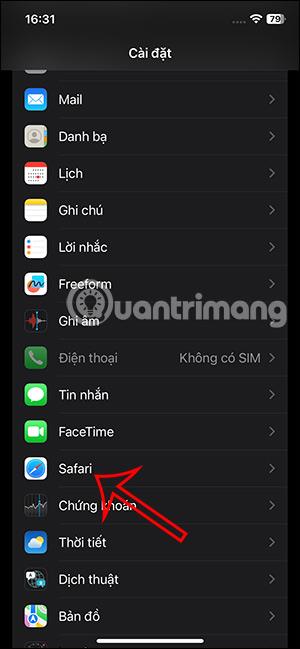Na iOS-u 17 postoji dodatna opcija za promjenu alata za privatno pregledavanje Safari, s različitim opcijama kao kada promijenite tražilicu Safari u normalnom načinu pregledavanja. Kada želite usporediti rezultate pretraživanja između dviju tražilica, možete se prebaciti na privatno pregledavanje na Safariju da biste koristili drugu tražilicu. Članak u nastavku uputit će vas kako promijeniti Safari tražilicu za privatno pregledavanje.
Upute za promjenu tražilice privatnog pregledavanja Safari
Korak 1:
Na iPhone sučelju kliknite na Settings, a zatim kliknite na Safari za podešavanje preglednika.

Korak 2:
Prelaskom na sučelje postavki za preglednik Safari, korisnici kliknu na postavke privatne tražilice za podešavanje .

Korak 3:
Sada ćete također vidjeti različite opcije za tražilice na Safariju kada pregledavate privatno . Kliknite na novi alat koji želite postaviti za Safari prilikom privatnog pregledavanja kao što je prikazano u nastavku. Odmah je nova tražilica primijenjena na privatni Safari način pregledavanja.


Kao rezultat toga, vidjet ćete 2 različite tražilice za različite načine pregledavanja na Safariju.


Video vodič o promjeni tražilice privatnog pregledavanja Safari